思科商務350交換器上基於VLAN通訊協定的群組
目標
本文提供如何在Cisco Business 250或350系列交換機上將基於VLAN協定的組配置為VLAN的說明。
適用裝置 |軟體版本
- CBS250(產品手冊) | 3.0.0.69(下載最新版本)
- CBS350(產品手冊) | 3.0.0.69(下載最新版本)
- CBS350-2X(產品手冊) | 3.0.0.69(下載最新版本)
- CBS350-4X(產品手冊) | 3.0.0.69(下載最新版本)
簡介
虛擬區域網路(VLAN)允許您以邏輯方式將區域網路(LAN)劃分為不同的廣播網域。在敏感資料可能在網路上廣播的情況下,可以建立VLAN,通過將廣播指定到特定VLAN來增強安全性。只有屬於VLAN的使用者才能訪問和操作該VLAN上的資料。
運行多個協定的網路裝置無法分組到公共VLAN。非標準裝置用於在不同的VLAN之間傳遞流量,以包括參與特定協定的裝置。因此,使用者無法充分利用VLAN的多種功能。
使用基於協定的VLAN配置交換機可以解決此問題。它將物理網路劃分為每個所需協定的邏輯VLAN組。在入站資料包中,將檢查幀,並根據協定型別確定VLAN成員資格。基於協定的組到VLAN的對映有助於將協定組對映到單個埠。要瞭解有關基於VLAN協定的組的配置的詳細資訊,請按一下此處。
在交換機上配置VLAN設定
步驟1.登入到基於Web的實用程式,然後在「顯示模式」下拉選單中選擇Advanced。
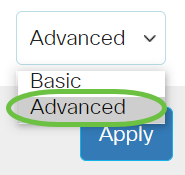
步驟2. 選擇VLAN Management > VLAN Groups > Protocol-Based Groups to VLAN。

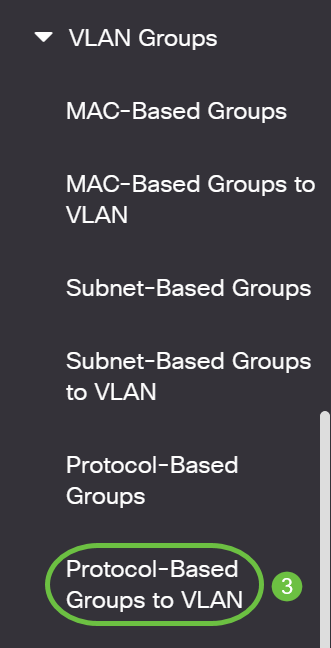
可用的VLAN管理選項可能會因交換機而異。
步驟3.在「將組對映到VLAN表」中,按一下Add。
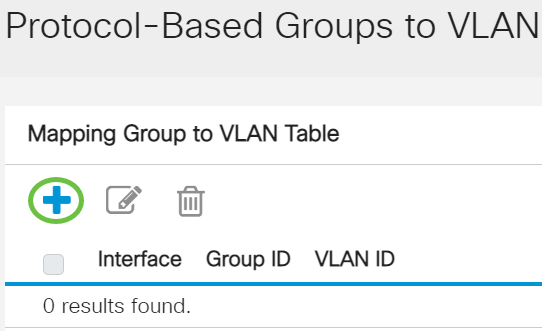
步驟4.組的型別自動顯示在「組型別」欄位中。點選基於VLAN協定的組分配到的介面區域中的以下介面型別單選按鈕,並從下拉選單中選擇所需的介面。
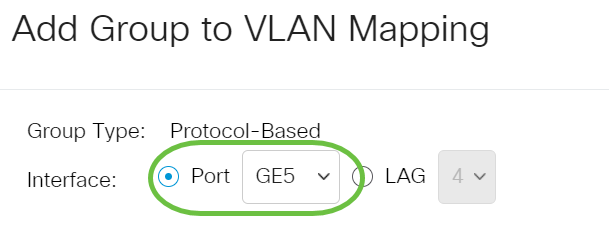
- LAG — 將交換機的多個埠組合成一個組,稱為鏈路聚合組(LAG)。
在本示例中,選擇了GE5埠。
步驟5.從Group ID下拉選單中選擇所需的VLAN組組ID。組ID用於對映至所建立的特定組的VLAN協定。在本示例中,組ID為5。

組ID僅在基於協定的組頁中配置時才可用。若要瞭解如何配置此功能,請按一下此處。
步驟6.在VLAN ID欄位中輸入將介面連線到使用者定義的VLAN ID的VLAN ID。
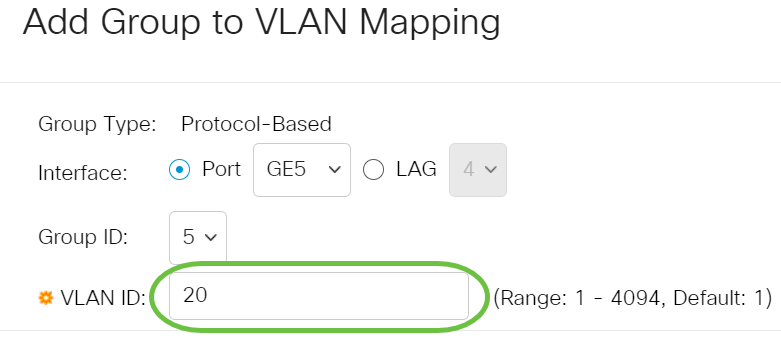
在此示例中,使用20。若要瞭解如何配置交換機上的VLAN,請按一下此處獲取說明。
步驟7.按一下Apply,然後按一下Close。

步驟8.(可選)按一下Save,將設定儲存到啟動組態檔中。

現在,您已在交換機上將基於VLAN協定的組配置為VLAN設定。
是否在思科業務交換機上查詢有關VLAN的更多資訊?有關詳細資訊,請檢視以下任何連結。
修訂記錄
| 修訂 | 發佈日期 | 意見 |
|---|---|---|
1.0 |
22-Jan-2021 |
初始版本 |
 意見
意見